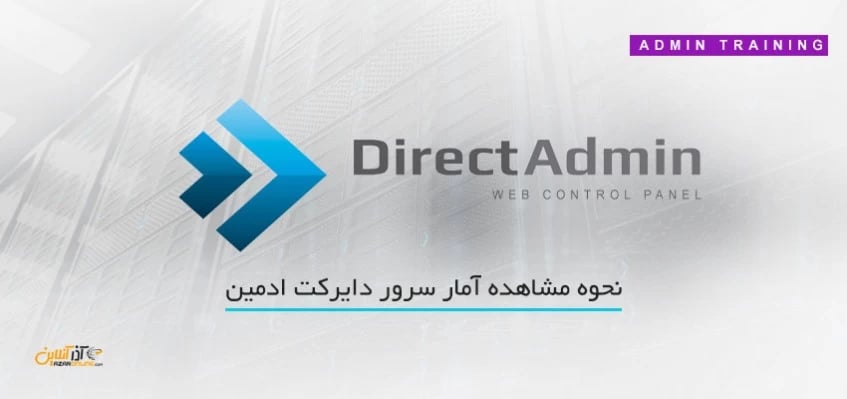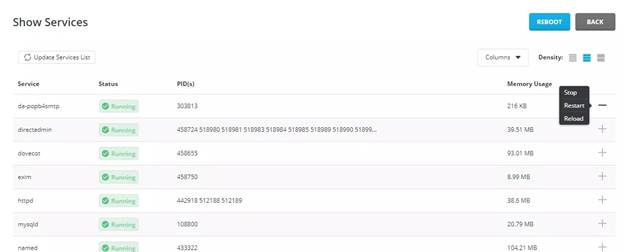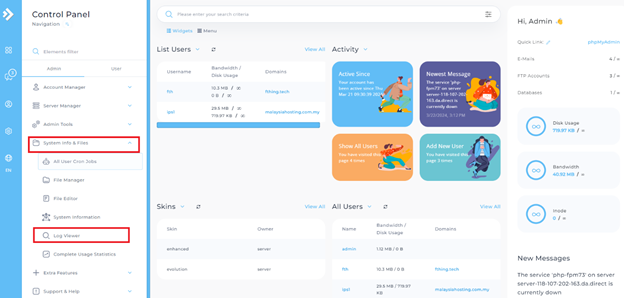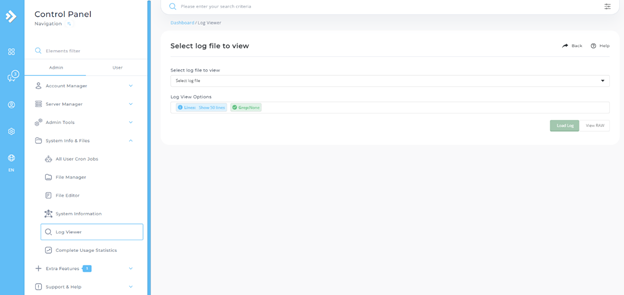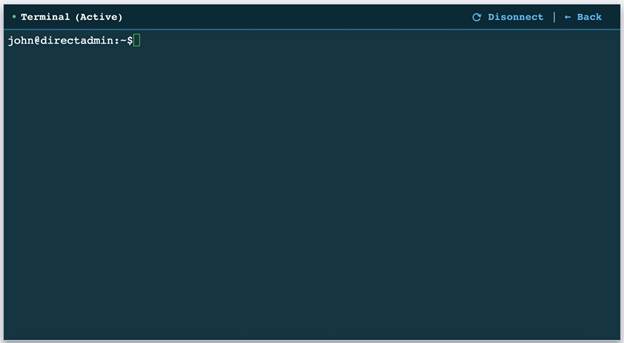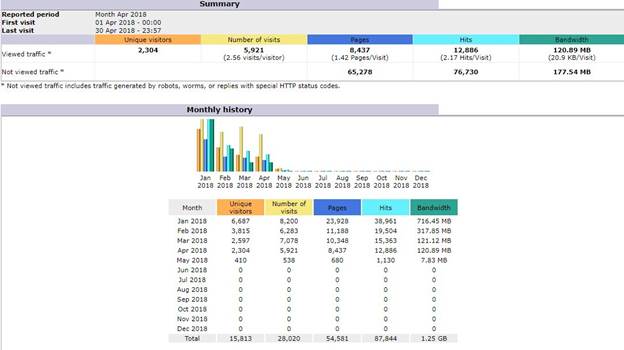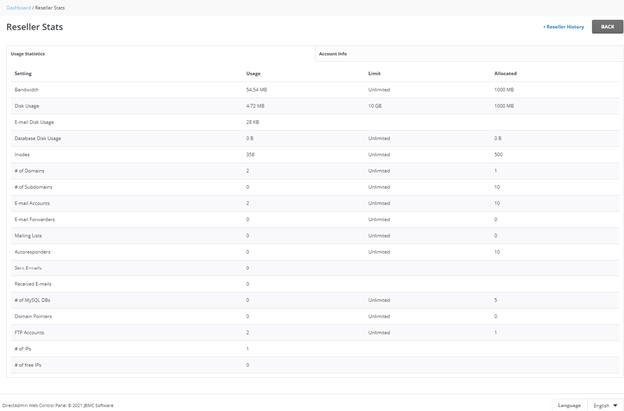اگر شما هم از آن دسته آدمهای خوششانسی هستید که سرور خود را به کمک دایرکت ادمین کنترل میکنید، احتمالا برایتان سوال پیش آمده که وضعیت حال حاضر سایت خوب است یا خیر. آیا جای پیشرفتی دارد یا چطور میتوان نقاط ضعف آن را پیدا کرد. بیشتر این موارد را با مراجعه به قسمت آمار دایرکت ادمین متوجه خواهید شد. حالا که به این کنترلپنل دسترسی دارید، چه بهتر که از تمام جنبههای خوب آن استفاده کرده و به بخش دیتا و آمار وضعیتی نیز سری بزنید.
مدیریت سرور با دایرکت ادمین
تنها به صرف داشتن یک سرور نمیتوانید امیدوار باشید که تمام کارها به خوبی انجام خواهد شد. به این منظور باید زمان مشخصی از روز را به مدیریت سرور اختصاص دهید تا سایت شما همانند ساعت به طور منظم کار کند. به دلیل پیچیدگیهای موجود در زمینه کار با سرور، کنترلپنلهایی مانند سیپنل یا دایرکت ادمین به وجود آمدند تا وبمسترهای مبتدی را بهتر راهنمایی کنند. در راستای کار با سرورهای مختلف، یکی از مناسبترین گزینهها استفاده از دایرکت ادمین است.
به کمک این پنل میتوانید مدیریت کاملی روی فضای سرور داشته و مطمئن باشید که عملکرد آن مطابق انتظار شما است. عواملی مانند سرعت، امنیت و کارکرد مداوم سرور تنها از طریق مدیریتی پیوسته و منظم قابل بررسی هستند و با این شرایط میتوان در صورت بروز مشکل، به سرعت آن را برطرف کرد. دایرکت ادمین یک پنل ساده و در عین حال کاربردی است که تمام نیازهای یک مدیر را در خود جای داده است.
شما میتوانید در سریعترین زمان ممکن تنظیمات مورد نظر را پیادهسازی کرده و با وجود گزینههای تسهیل کننده در طول مسیر، هیچ چیز از چشمان شما دور نخواهد ماند. در کنار تمام این موارد، میتوانید آمار مصرفی سرور را مشاهده و از طرفی روی سرویسهایی مانند ایمیل، دیتابیس و... نظارت مستقیم داشته باشید. فایروال سیستم، بکاپ گرفتن و تنظیمات ایمنی سرور همه در کنترلپنل دایرکت ادمین در نظر گرفته شدهاند.
اهمیت نظارت بر سرور از طریق دایرکت ادمین
در حال حاضر شرایط زندگی انسانها به گونهای تغییر پیدا کرده که هر فرد بیشتر نیازهای خود را از طریق اینترنت و فضای مجازی برطرف میکند. از این رو کاربران سایت شما به صورت پیوسته به این خدمات نیاز دارند و شما به عنوان مدیر سایت باید بتوانید سرورهای خود را به خوبی مدیریت کنید. هرگونه قطعی در ارتباط و یا کاهش سرعت سایت میتواند به معنی از دست رفتن مشتریان شما باشد. یکی از مهمترین قدمها در راستای حفظ کیفیت خدمات، نظارت بر آمار سرور است.
به کمک کنترلپنل دایرکت ادمین میتوانید تمام نیازهای مربوط به سرور را برآورده کرده و در کنار راهاندازی یک سایت کامل، آن را از هر لحاظ بررسی و مانیتور کنید. کافی است از بخش مدیریت اطلاعات یا بخش آمار این کنترلپنل استفاده کرده تا لیستی از مهمترین پارامترهای تاثیرگذار روی سرعت سایت یا امنیت سایبری را بررسی کنید. در این قسمتها دیتاهای مربوط به پردازنده، پهنایباند، رم و حافظه باقی مانده سرور ذخیره شده و حتی به شکل نمودارهای گرافیکی در دسترس شما قرار میگیرد.
مدیر سرور با در دست داشتن این اطلاعات میتواند جلوی مصرف بیش از اندازه برخی منابع را گرفته و یا در صورت مواجه با خطرهای امنیتی، بهترین تصمیم را بگیرد. اطلاعات مهمترین بخش مدیریت هر گروه انسانی یا منابع اقتصادی است. شما با مراجعه به قسمت آنالیز دیتای سرور خود میتوانید قبل از هر تصمیمی به خوبی اطلاعات جمع کرده و در لحظه مناسب، بهترین مسیر را اتخاذ کنید. البته برنامههای جانبی دیگری نیز وجود دارند که میتوانند به شما آمار مناسبی از وضعیت سرور را نمایش دهند.
چگونه میتوان آمار سایت را به کمک دایرکت ادمین چک کرد؟
همانگونه که قبلتر به آن اشاره کردیم، میتوان با استفاده از آمار به دست آمده از دایرکت ادمین، سایت را مدیریت کرده و بهترین شیوه نظارتی را بر آن اعمال کنیم. به این منظور بهتر است با مهمترین شیوههای آماری مربوط به دایرکت ادمین آشنا شوید. در ادامه به طور مختصر به بیان این مطالب پرداختهایم.
· System Information: در این روش میتوانید اطلاعات لحظهای مربوط به سرور خود را رصد کنید.
· Admin Stats: اگر نیاز به اطلاعاتی کلی و یک گزارش از وضعیت تمام سرور داشته باشید، این بخش مناسب شما است.
· Service Monitor: برای بررسی وضعیت سرویسهای وابسته به سرور اصلی، وارد این تنظیمات شوید.
· Log Files: اگر میخواهید با نگاهی تیزبین تمامی اطلاعات را بررسی کنید، چک کردن لاگها بهترین گزینه است.
· SSH: از طریق فرمانهای دستوری میتوان به شکل ویژهای آمار مورد نظر خود را کسب کنید.
حال که با تمامی این روشها آشنا شدید، میتوان به صورت جداگانه و مفصلتر در مورد هر یک از آنها صحبت کرد. با توجه به اینکه شما در حال حاضر نیاز به چه اطلاعاتی داشته باشید، یکی از این متدها میتواند مناسب حال شما باشد.
بررسی آمار سرور با System Information در دایرکت ادمین
اگر به دنبال روشی سریع و به دور از اطلاعات سرسامآور باشد، میتوانید از گزینه System Information یا اطلاعات سیستم استفاده کنید. با ورود به این بخش میتوانید دیتای لحظهای سرور را مشاهده کرده و مثلا ببینید که پردازنده چقدر درگیر کار است یا چه مقدار از فضای دیسک برای استفاده آتی در دسترس شما قرار دارد. با وجود اینکه این اطلاعات تخصصی نیست، میتوانید دید خوبی در لحظه نسبت به آن پیدا کنید. بسیاری از مشکلات امنیتی یا سیستمی با چک کردن همین بخش قابل برطرف شدن است.
همانطور که گفته شد، نحوه کار با این بخش بسیار ساده بوده و میتوانید اطلاعات کلی سیستم را در تصویر مشاهده کنید. با وارد شدن به اکانت دایرکت ادمین خود، دسترسی پیدا کردن به System Information نیز به عنوان یکی از ابتداییترین گزینهها، آسان و ساده خواهد بود. شما میتوانید سرویسهای فعال در لحظه را مشاهده کرده و از این رو در صورت کمبود منابع و یا افت سرعت، میتوانید از همین بخش آنها را غیرفعال کنید.
بررسی آمار سرور با Admin Stats در دایرکت ادمین
شما در این بخش نیز میتوانید اطلاعاتی در صورت پردازنده یا حافظه و... پیدا کنید اما تفاوت آن در این است که اطلاعات به صورت کاملا خلاصه و کلی نوشته شده و خواندن آن برای مدیر راحت است. به این صورت قضاوت در خصوص وجود مشکل در سیستم یا فکر کردن به روشهای بهبود عملکرد سرور از طریق Admin Stats راحتتر و قابل اطمینانتر است.
زمانی که به بخش مدیریتی دایرکت ادمین وارد شده باشید، Admin Stats در منوی اصلی قرار گرفته و حیاتیترین اطلاعات سرور را به شما نمایش میدهد. همانند روش قبلی میتوانید سرویسهای اصلی و میزان استفاده آنها از منابع سختافزاری را در این گزارش نیز مشاهده کنید. نمودارهای موجود وضعیت سیستم را به شکلی رسا به شما شرح خواهند داد.
بررسی آمار سرور با Service Monitor در دایرکت ادمین
با وجود اینکه روشهای قبلی نیز در خصوص سرویسهای موجود به شما اطلاعات میدهند، هیچکدام به اندازه Service Monitor کامل و جامع نیست. از مهمترین ابزارها مانند Apache تا مواردی مانند ایمیل و FTP را میتوانید در این بخش رصد کنید. شما در این پنجره میتوانید برای هر سرویس به صورت مجزا تصمیم بگیرید و ببینید که در حال حاضر فعال یا غیرفعال است. حتی در صورت نیاز آن را دوباره راهاندازی کنید.
برای دسترسی به این بخش باید به منوی مدیریت دایرکت ادمین رفته و از قسمت Admin Tools، گزینه Service Monitor را انتخاب کنید. به محض ورود لیست اصلی سرویسها نمایان شده و آخرین فعالیتهای ثبت شده مربوط به هر یک نیز قابل بررسی است. با مشاهده دورهای این بخش میتوانید از وضعیت سرویسها مطلع شده و در صورت نیاز میتوانید منابع را به شکلی تغییر دهید که تمامی سرویسها به خوبی قابل فعالیت باشند.
بررسی آمار سرور با Log Files در دایرکت ادمین
با بررسی گزارشهای مربوط به سیستم میتوانید انواع مشکلات موجود را شناسایی کرده و یا ببینید که هر کاربر چه فعالیتی انجام داده است. هرگونه درخواست ارسال شده به سرور و یا پیامهای مربوط به سیستم در این قسمت لیست شده و مدیر میتواند از طریق کنترلپنل دایرکت ادمین به آن دسترسی پیدا کند. برای اینکه به این بخش ارزشمند وارد شوید، ابتدا به منوی اصلی دایرکت ادمین رفته و از گزینه System Info & Files عبارت Log Viewer را پیدا کنید.
پس از مشاهده این صفحه متوجه میشوید که با انتخاب یکی از گزارشات موجود در سیستم، مانند MySQL Log یا Apache Error Log میتوانید به لیست اطلاعات زیرمجموعه آن دسترسی پیدا کنید. شما میتوانید از فیلترهای جداگانهای مانند برهه زمانی یا نوع لاگ استفاده کرده تا سریعتر به دیتای مورد نظر دست پیدا کنید. با وجود اینکه مطالعه این لاگها بسیار وقتگیر است، اما میتواند دقیقتر توضیح برای بروز هر مشکل را به شما ارائه دهد.
بررسی آمار سرور با SSH در دایرکت ادمین
شاید این روش برای مدیرهای تازهکار مناسب نباشد اما اگر میخواهید آمار یک بخش خاص را در سریعترین زمان ممکن پیدا کنید، دستورهای SSH همان چیزی است که به دنبالش میگردید. چه بخواهید سرویسهای مختلف را مورد بررسی قرار داده و چه در خصوص نحوه مصرف یکی از منابع سرور سوال داشته باشید، مراجعه به Secure Shell میتواند شما را به ترمینال سرور متصل کرده تا دستورات ادمین را بدون وقفه اجرا کند.
کافی است دستور زیر را وارد کرده تا آمار دایرکت ادمین برای شما مهیا شود. به این منظور نیاز است که در صفحه باز شده دستورات دقیق و بیشتری را وارد کنید.
ssh username@server_ip
برفرض مثال اگر میخواهید از میزان مصرف منابع آگاه شوید، کافی است عبارت htop را وارد کنید. یا با دستور systemctl status directadmin میتوانید وضعیت سرویسهای موجود را چک کنید. با اطلاع پیدا کردن به صورت لحظهای، عملکرد مدیر نیز افزایش یافته و خدمات به شکل کارآمدتری قابل اجرا خواهند بود.
بررسی و تحلیل آمار به دست آمده توسط دایرکت ادمین
حال که با روشهای بهدست آوردن آمار سرور توسط دایرکت ادمین آشنا شدید، وقت آن است که ببینید چطور میتوان از این اطلاعات استفاده کرده و یک گزارش تحلیلی در مورد آن دریافت کرد. این موضوع از این جنبه حائز اهمیت است که گاهی آمار برای مدیر و بیننده قابل فهم نبوده و نمیدانید که چه برداشتی باید از این دیتا داشته باشید. با بررسی این نشانهها میتوانید درک بهتری نسبت به سایت و خطراتی که ممکن است آن را تهدید کند، آشنا شوید.
· Webalizer / AWStats: تمامی اطلاعات مربوط به کاربران و فعالیتهای مربوطه را نشان میدهد.
· Usage Statistics: برای بررسی ترافیک سایت، منابع، مصرف پهنای باند و... باید به سراغ این بخش رفت.
آشنایی با Webalizer و AWStats در دایرکت ادمین
تمرکز این دو ابزار تماما روی قسمت کاربران سایت متمرکز بوده و هر کدام به نوعی تلاش میکنند تا در خصوص منابع، ترافیک و صفحات سایت تحلیلهای مناسبی را برای مدیر تهیه کنند. این دو ابزار از جهتهایی با یکدیگر متفاوت هستند. Webalizer سریعتر بوده و خواندن آمار آن برای همه راحتتر است. از طرفی AWStats اطلاعات تکمیلتر و مفصلی را آماده کرده و تمام دیتاها به صورت لحظهای نمایان میشوند.
این ابزارها به کمک دیتاهای بهدست آمده از Apache یا Nginx سعی میکنند تا آماری گرافیکی و کامل از وضعیت سرور و ترافیک آن تهیه کنند. برای دسترسی به هر کدام از این موارد کافی است که به بخش Site Summary / Statistics / Logs رفته و از آنجا میتوانید هر کدام که مورد نیاز است را جهت استفاده فعال کنید.
آشنایی با بخش آمار یا همان Statistics در دایرکت ادمین
یکی از مهمترین بخشها که اطلاعات سرور را به صورت تحلیلی در اختیار شما قرار میدهد، همین صفحه آمار دایرکت ادمین است. شما کافی است که از مسیر System Info & Files اقدام کرده و سپس گزینه Site Summary / Statistics / Logs را انتخاب کنید. در این صفحه به سه گزینه اصلی برخواهید خورد که عبارتاند از:
· Domain Statistics
· Usage Statistics
· Account Configuration
از قسمت دامین میتوانید به اطلاعات مربوط به دامنه دست پیدا کنید و بخش مربوط به کانفیگ نیز، دیتای مربوط به اکانت شما را نمایش میدهد. در این بین مهمترین اطلاعات مربوط به گزینه Usage Statistics خواهد بود. شما میتوانید دیتاهای مهمی را در این صفحه مشاهده کنید.
بخشهای اساسی این قسمت را میتوان به شکل خلاصه در زیر مشاهده کرد:
1. Disk Usage
اینکه چه مقدار از فضای حافظه سرور اشغال شده و چه مقدار از آن هنوز خالی است. میتوانید به تفکیک ببینید که چه مقدار توسط فایلها و چقدر بابت ایمیلها درگیر است. مقداری از حافظه در اختیار دیتابیس بوده و ممکن است بخشی نیز به سیستم پشتیبانگیری خودکار اختصاص پیدا کرده باشد.
2. Bandwidth
سایت شما نیز تنها به اندازه پهنای باند خود قابل استفاده است. میتوانید با رصد کردن این گزینه ببینید که چه مقدار از آن مصرف شده و این مقدار مربوط به کدام بخش HTTP، FTP یا ایمیل بوده است.
3. Email
اینکه چه تعداد آدرس ایمیل داشته، تعداد پیامهای ورودی و خروجی چه مقدار است و آیا هرزنامهای در سرور ذخیره شده را در این قسمت مشاهده میکنید.
4. Database
تعداد دیتابیسها، فضای مصرفی توسط این جداول و همینطور تعداد درخواستها و کوئریهای موجود در سرور را از این بخش میتوانید پیگیری کنید.
5. FTP
اینکه چه حسابهای FTP دارید و میزان استفاده از آنها چقدر است، در مدیریت سرور نقش مهمی داشته و باید مورد بررسی قرار بگیرد.
6. Inodes Usage
به دلیل محدودیتهای موجود در خصوص تعداد فایلها و پوشههای موجود روی یک سرور، توجه به این بخش نیز از وظایف مدیر سایت است.
ابزارهای جانبی برای مانیتورینگ پیشرفته سرور در دایرکت ادمین
همانند بسیاری از سیستمها، شرکتهای پیشرفته در عرصه فناوری ابزارهایی مستقل و قدرتمند برای بهبود عملکرد مدیران برای فروش قرار میدهند. سرویسهای آمارگیری از سرورها نیز از این قاعده مستثنی نیستند و در حال حاضر انواع ابزارهای جانبی برای رصد و تحلیل اطلاعات دایرکت ادمین ساخته شده است. در برخی موارد این برنامهها میتوانند از ابزارهای آمارگیری خود سرور بهتر عمل کرده یا گزارشهای کاملتری را ارائه دهند. در ادامه با چند نمونه از این موارد آشنا میشویم.
· CSF: در صورتی که نگران حملات سایبری هستید، این ابراز لاگهای امنیتی را با دقت رصد کرده و هرگونه حمله Brute-force را دفع میکند.
· Netdata: در صورت بروز اشکال فنی در یکی از منابع یا افزایش بیسابقه مصرف، به مدیر سرور اطلاع میدهد.
· Munin: یک ابزار سبک نظارتی که نمودارهای مصرفی جالبی را تهیه میکند.
· Zabbix: به شکل متفاوت و مستقیمی با ادمین سرور ارتباط برقرار کرده و اطلاعات حساس و مهم را برایش میفرستند.
· GoAccess: لاگها و ترافیک ورودی را کنترل میکند. میتواند هر زمان نیاز باشد، گزارشهای جامعی را در این خصوص برای شما بسازد.
نتیجهگیری
مهمترین نکته در پایان این مقاله این است که هر فرد به عنوان مدیر سرور باید سعی کند تا به صورت دورهای آمار سایت را چک کرده تا پیش از وقوع هرگونه مشکلی به آن پی ببرد. با بررسی اطلاعات موجود از طریق دایرکت ادمین میتوان از مقدار منابع در دسترس سرور اطلاع پیدا کرد و برای مصرف بهینه آن برنامهای ریخت. شاید بهترین ابزار برای شما استفاده از برنامههایی باشد که در صورت وقوع اتفاقی در سرور، به شما هشدار داده و نوتیفیکیشنهایی ارسال کند.
سوالات متداول
بهترین مرجع برای اطلاع از آمار سایت چیست؟
بخش Usage Statistics در دایرکت ادمین.
چه اطلاعاتی را میتوان از طریق آمار سرور بهدست آورد؟
منابع مصرفی، اطلاعات ورودی و خروجی، فضای باقی مانده، سرویسهای دردسترس و لاگهای گذشته.
بهجز بخش آمار، به چه شکل دیگری میتوان از وضعیت سرور مطلع شد؟
ابزارهای کمکی بسیاری هستند که با دایرکت ادمین ادغام شده و حتی به شما پیغامهای حیاتی را ارسال میکنند.
سادهترین روش برای کسب اطلاع در مورد آمار سرور چیست؟
مراجعه به بخش System Information دایرکت ادمین.
null